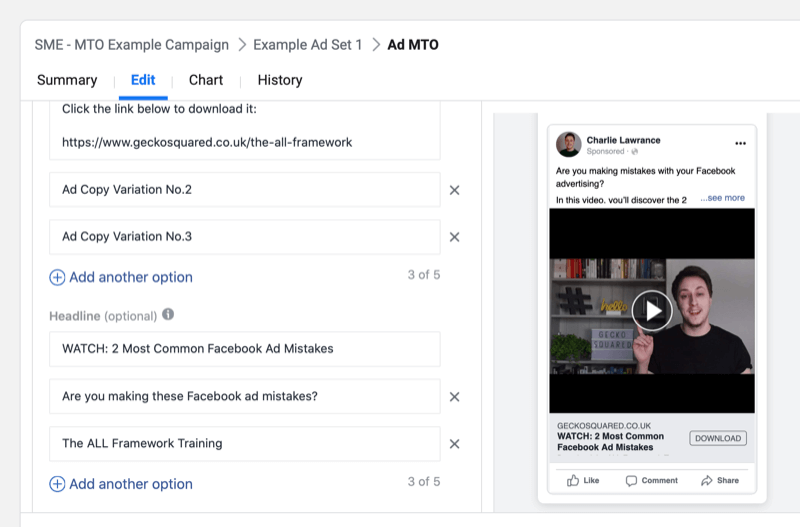Apple iTunes Match: Noțiuni introductive
Ipad Microsoft Itunes Măr Icloud I Phone I Pod Touch Ios 5 / / March 17, 2020
ITunes Match de la Apple scanează biblioteca dvs. iTunes și se potrivește cu melodiile dvs. în baza de date iTunes a Apple și vă permite să accesați melodii de oriunde aveți o conexiune la internet. Iată cum să începeți.
ITunes Match de la Apple a avut mai multe probleme când a fost lansat pentru prima dată, probleme precum pierderea muzicii și nu găsirea meciurilor au fost doar câteva. Deși există încă probleme cu acesta, de la actualizarea iTunes 10.5.2, serviciul s-a îmbunătățit.
Aici folosesc iTunes pentru Windows și se potrivesc colecției mele de muzică stocate pe serverul meu de acasă Windows. Pentru cele mai bune rezultate, asigurați-vă că ați făcut upgrade la funcția cea mai recentă versiune de iTunes, care în momentul acestei scrieri este 10.5.2.11.
În primul rând, lansați iTunes și conectați-vă cu ID-ul Apple dacă nu ați făcut-o deja. 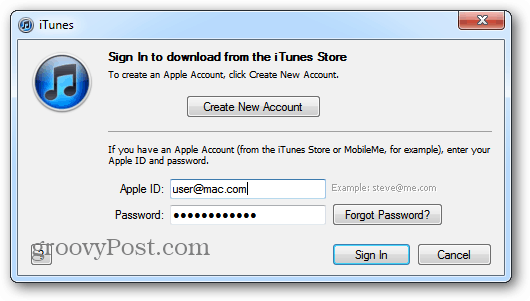
Faceți clic pe iTunes Match din partea stângă, sub Magazin.
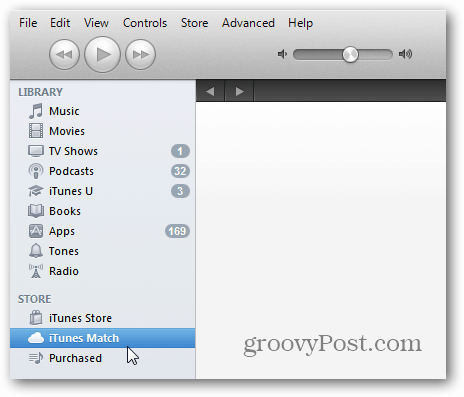
Apare prezentarea de ansamblu a iTunes Match. Faceți clic pe Abonare pentru 24,99 USD pe an.
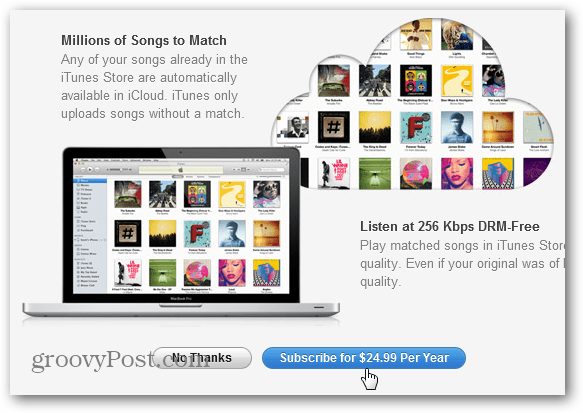
În continuare, va trebui să introduceți din nou ID-ul Apple și parola. Faceți clic pe Abonare.
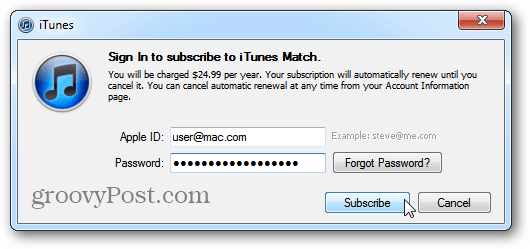
Acum iTunes Match parcurge o serie de pași. Începând cu analiza bibliotecii iTunes. Lucrurile frumoase este că puteți continua să utilizați iTunes în timp ce iTunes Match își face lucrurile.
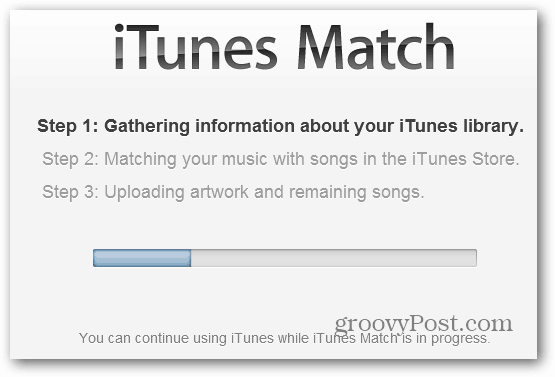
După ce vă potrivesc muzica cu melodiile din magazinul iTunes, veți vedea un mesaj că acestea sunt disponibile pe iPhone, iPad sau iPod touch prin iCloud.
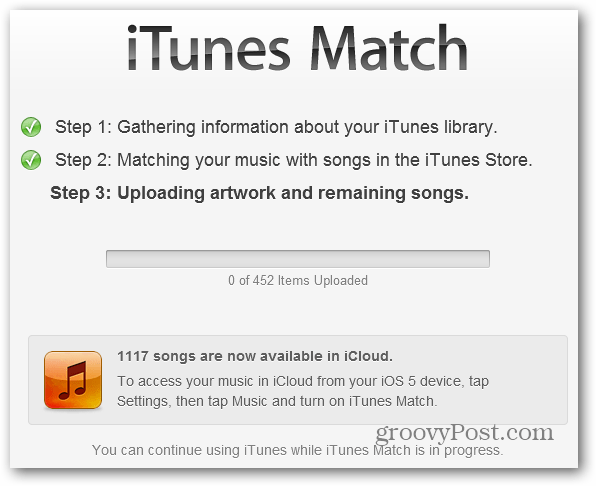
Melodiile care nu sunt potrivite vor fi încărcate pe iCloud. De exemplu, în colecția mea există 452 de melodii pe care iTunes nu a reușit să le asorteze. Încărcând melodiile de neegalat, aveți în continuare acces la ele din iDevice de la iLCoud.
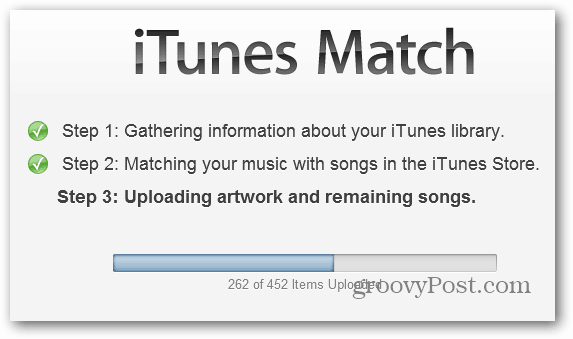
Perioada de timp necesită va varia în funcție de viteza și dimensiunea conexiunilor din bibliotecă. Când ați terminat, faceți clic dreapta pe o coloană din partea de sus și selectați Stare iCloud.
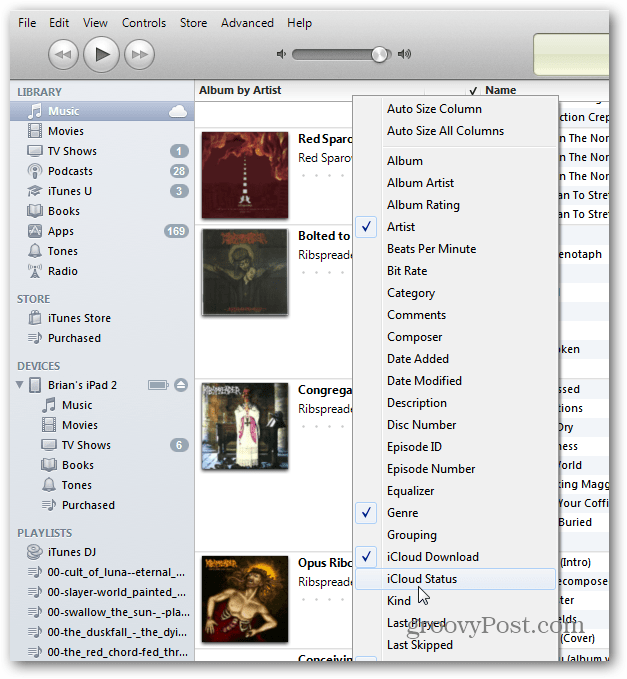
Acest lucru vă arată dacă melodia a fost asortată, încărcată, cumpărată sau este un duplicat. Apoi puteți elimina ușor duplicatele în acest fel.

Puteți sorta melodiile și după starea iCloud. Când redați o melodie, acesta transmite de pe iCloud și nu din fișierul de pe dispozitiv. Totuși, puteți descărca orice piesă.
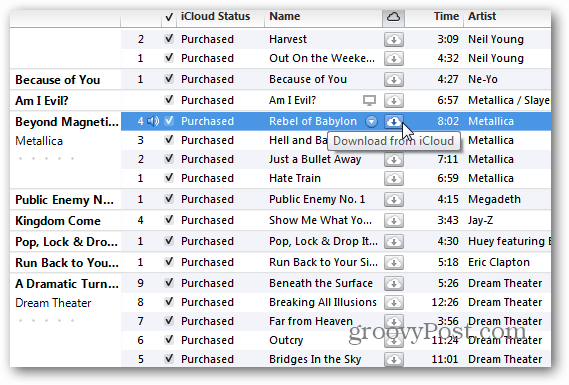
Acum este timpul să accesați biblioteca iTunes Match de pe iPhone, iPad sau iPod touch. Pe dispozitiv, mergeți la Setări >> Muzică. Veți vedea că iTunes Match este dezactivat.
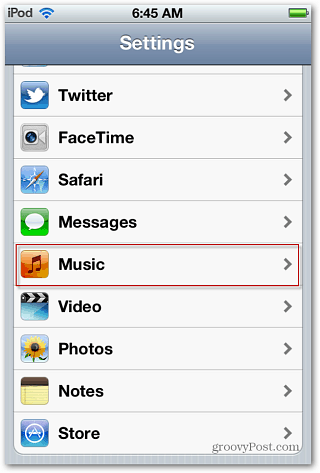
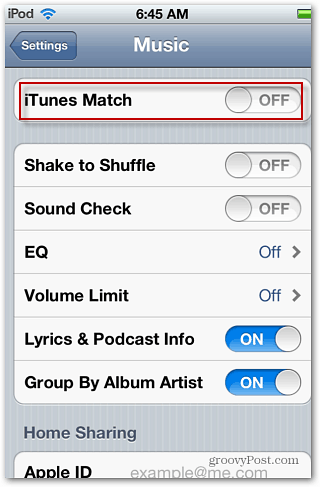
Activați iTunes Match. Se afișează un mesaj care vă permite să știți că totul din iTunes Match va înlocui biblioteca existentă pe dispozitiv. Poate doriți să faceți o copie de siguranță a melodiilor curente înainte de a atinge Activare.
După Activarea iTunes Match, apare un câmp nou numit Show All Music. Dacă îl aveți pornit, veți afișa toată muzica pe dispozitivul dvs. sau pe iCloud. Dezactivarea acesteia afișează doar muzica direct pe dispozitiv.
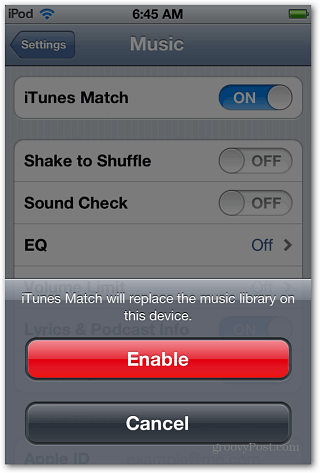
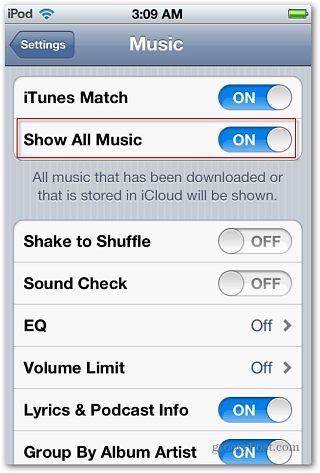
Durează câteva minute pentru ca toată muzica din iCloud să apară pe dispozitivul dvs., așa că aveți răbdare. După ce face acest lucru, puteți naviga prin colecția dvs. de muzică în iCloud la fel cum ați face dacă ar fi stocată pe dispozitivul dvs. local.
Există, de asemenea, opțiunea de a descărca melodii de pe iCloud pe dispozitivul dvs. local. Acest lucru este util dacă nu sunteți lângă un hotspot WiFi sau semnalul wireless scade - puteți asculta în continuare melodiile preferate.
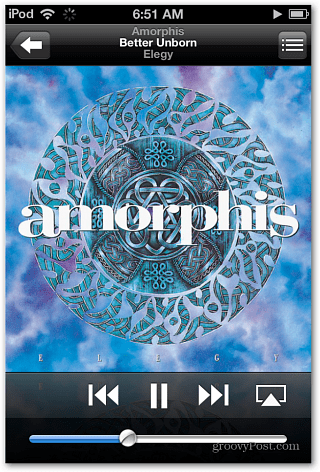
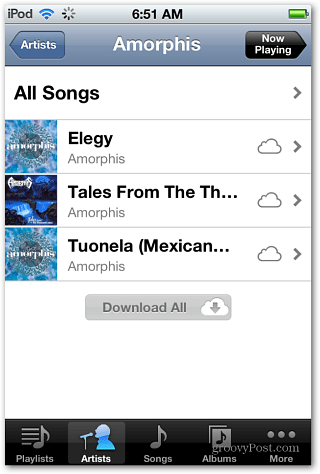
În anumite privințe, iTunes Match este mai ușor decât concurenții Amazon Cloud Player sau Muzică Google. ITunes Match din Apple arată ceea ce există în biblioteca dvs. de muzică și le potrivește cu melodiile disponibile în iTunes. Dar va încărca în continuare cântece pe care nu le poate potrivi în contul dvs., astfel încât să le puteți accesa de pe iCloud. Pentru Google Music, trebuie să încărcați întreaga colecție, care poate dura zile - chiar săptămâni în cazul meu - am o mulțime de fișiere FLAC și fără pierderi.
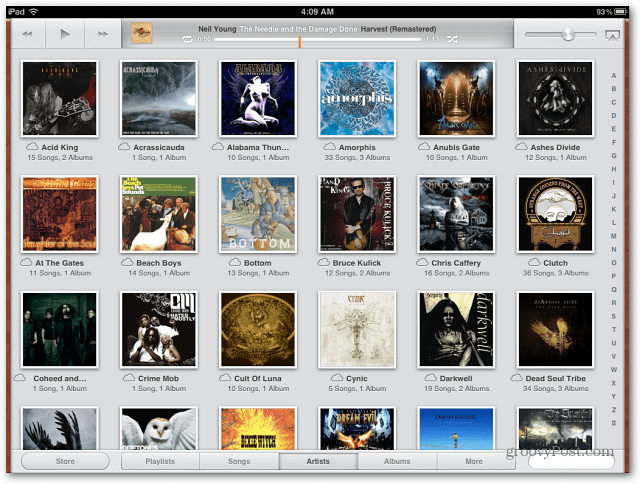
ITunes Match iTunes nu este un serviciu perfect. Câțiva utilizatori s-au plâns pentru că melodiile nu se potrivesc corect, pierde arta albumului sau pierde în întregime melodii. De când am început serviciul, nu am observat încă nicio problemă, dar voi continua să testez.
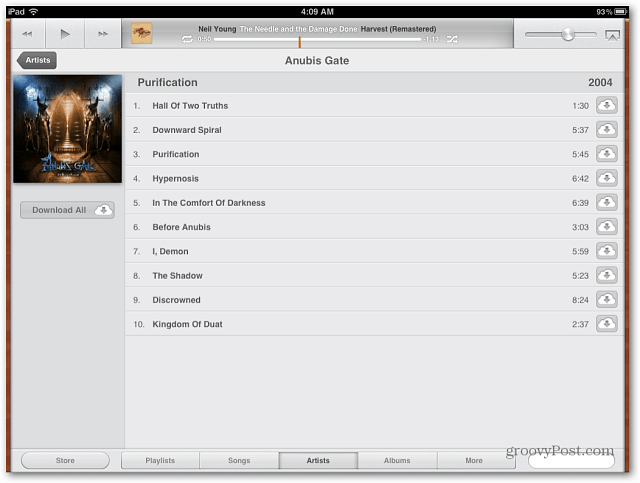
Dacă aveți probleme cu iTunes Match - lăsați un comentariu și anunțați-ne. Cercetăm și testăm cu atenție iTunes Match, astfel încât să vă putem oferi un ghid complet despre modul în care funcționează și cum să rezolvăm problemele.